-
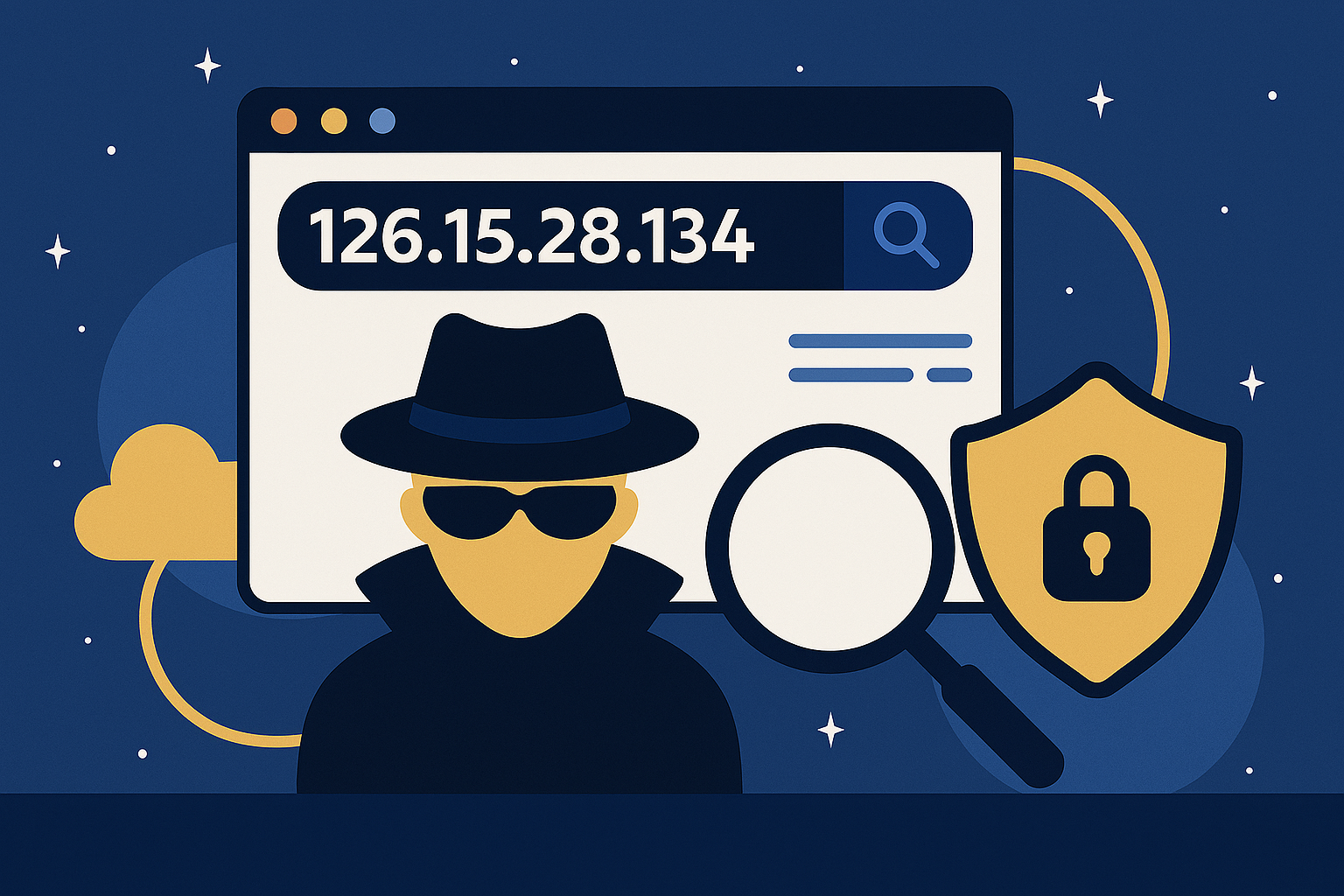
Ocultar mi IP pública
•
Explicamos las opciones actuales para ocultar tu dirección IP — proxies (web/HTTP/SOCKS), VPNs y Tor — además de pruebas prácticas, riesgos comunes (WebRTC, fugas DNS, fingerprinting) y recomendaciones.
-

Ver mi IP privada
•
¿Quieres ver tu dirección IP privada en tu ordenador? Tu IP privada es la que identifica tu equipo dentro de tu red doméstica o de oficina (normalmente empieza por 192.168.x.x o 10.x.x.x). En este artículo actualizado a 2025 te mostramos, paso a paso, cómo encontrarla en Windows 10/11, Linux (Ubuntu) y macOS.
-
Convertir una dirección IP a formato numérico decimal con Php
•
Para poder trabajar de una manera más sencilla con rangos de IPs (por ejemplo para la geolocalización de una IP) es necesario convertir la dirección IP en número decimal: IP Decimal 209.85.195.104 -> 3512058728 Podéis acceder a un conversor de IP a decimal aquí Si queréis hacer dicha conversión en PHP basta con utilizar…
-
¿Cómo ver la IP de un correo en Hotmail Live?
•
He recibido varios comentarios pidiendo ayuda para ver la IP de los correos que llegan a Hotmail y tras investigar un poco he aquí lo que puedo contaros: Hotmail Live tiene dos versiones, ambas gratuitas, la básica y la completa. En la versión básica no es posible ver la IP desde la que nos…
-
Como ver la dirección IP de un correo electrónico
•
Para saber desde que IP nos han enviado un correo debemos ver la cabecera del e-mail. Todos los gestores de correo (Outlook, Hotmail, etc…) ocultan por defecto la cabecera de los correos debido a que la información que contienen no suele servir a los usuarios. Sin embargo, hay momentos en los que esa información…
-
¿Qué es el número IP? ¿Qué significa IP? ¿Qué es una dirección IP?
•
Vamos a intentar aclarar un poco el concepto de IP: básicamente es un número que identifica un dispositivo en una red (o en la red de redes, esto es, en internet). Para comprender mejor el concepto hagamos una similitud con el número de telefono: Todas las conexiones telefónicas, ya sean fijas o móviles, tienen un…